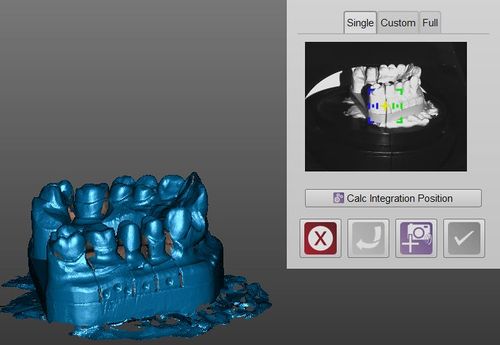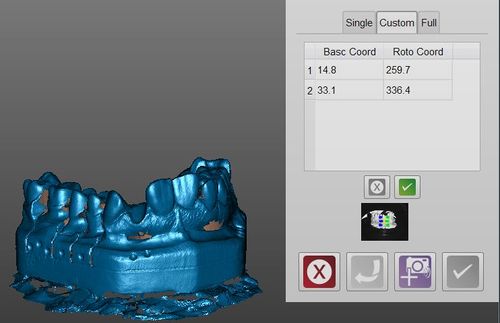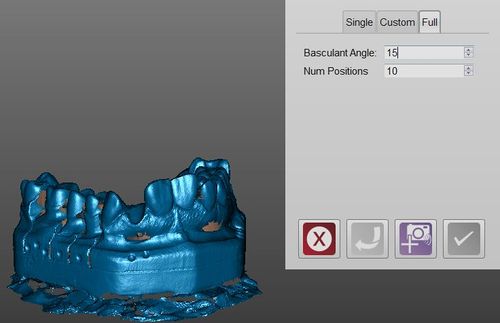Difference between revisions of "Man Acquisition/pt-br"
(Created page with "Se a última aquisição adicionada não for boa, inútil ou problemática, é possível removê-lo com o botão '''Desfazer''' {{botão emlinha |Dental_2_5_desfazerultimaInte...") |
(Created page with "Se o objecto não estiver na posição original de escaneamento, o software não pode integrar corretamente a informação. É possível tentar corrigir esse problema usando o...") |
||
| Line 60: | Line 60: | ||
Se a última aquisição adicionada não for boa, inútil ou problemática, é possível removê-lo com o botão '''Desfazer''' {{botão emlinha |Dental_2_5_desfazerultimaIntegraçaoBtn.png}}. | Se a última aquisição adicionada não for boa, inútil ou problemática, é possível removê-lo com o botão '''Desfazer''' {{botão emlinha |Dental_2_5_desfazerultimaIntegraçaoBtn.png}}. | ||
| − | + | Se o objecto não estiver na posição original de escaneamento, o software não pode integrar corretamente a informação. É possível tentar corrigir esse problema usando o botão '' Calc Integração Position ''. | |
{{Screenshot|dental_2_5_integrateSingle.jpg}} | {{Screenshot|dental_2_5_integrateSingle.jpg}} | ||
Revision as of 18:53, 23 September 2015
Contents
Aquisições
Adquirir dados do escaner e criar uma representação virtual 3D de um objeto é a principal função do software OpticalRevEng Dental.
Para obter informações adicionais sobre o Assistente Passo-a-Passo, verifique aWizard Acquisition página.
No Projeto Estruturado fora do assistente, existem 3 procedimentos para a aquisição de dados a partir do escaner.
Simples
Esta é a maneira mais fácil de adquirir dados, e os mais utilizados:
- Coloque o objeto dentro do scanner no suporte do modelo adequado
- NaArvore Projeto, selecione o objeto a ser escaneado
- Clique no ícone de Aquisição sobre o Principal Barra de Ferramentas
O escaner irá, em seguida, adquirir o objeto usando a estratégia do elemento selecionado e o status do Projeto Arvore será atualizado.
Arquivo:Denta_2_5_simpleAcquisition.gif
Multi-Die
To acquire multiple dies in a single scan, using the multi-die support:
- Selecione a partir do Projeto Arvore todas matrizes a serem digitalizados
- Clique no botão Aquisição Multi-Die que aparece naPrincipal Barra de Ferramentas. Pelo menos 2 matrizes têm que ser seleccionados na Projeto Arvore
- Coloque as matrizes em cada espaço do suporte, como mostrado pelo software na janela superior direita e colocaque o suporte Multi-Die dentro do escaner
- Clique o botão Iniciar Aquisição
O escaner irá adquirir os dados, identificando cada dado e atualizando o status do Projeto Arvore
Arquivo:Dental_2_5_multiDieAcquisition.gif
Individual
Para adquirir uma única imagem 3D, e não um objeto de reconstrução a 360 ° (para teste ou para adquirir uma grande articulação em um pequeno escaner):
- Coloque o objeto dentro do scanner, da melhor maneira possível
- Uso o Acquisição Individual ferramenta
O software irá realizar uma única aquisição sem mover o sistema de motores
Integração
Depois que um objeto tenha sido adquirido no scanner, pode haver a necessidade de adicionar mais informações para o escaneamento inicial. Por exemplo, parte do objeto pode estar faltando devido a sombras ou porque a estratégia de aquisição não cobriu um ponto de vista específico.
A fim de integrar informações adicionais, utilize o botão ' Aquisição Integrada' no Principal Barra de Ferramentas. Isto irá lançar o Modo de Integração , oferecendo 3 diferentes ferramentas de integração. É possível mudar de uma ferramenta para outra. Confirme a alteração com o Aplicar Template:Botão em linha botão ou descartá-lo com o Cancelar Template:Botão em linha botão.
É possível adicionar um número ilimitado de aquisições masadicionando dados demais pode desacelerar o projeto e aumentar o tamanho disco do projeto.
Individual
O modo de integração individual permite adicionar informações a partir de um ponto de vista específico. Para adicionar informações:
- Girar a visualização 3D de modo que a tela irá mostrar exatamente a parte do objeto a ser integrada
- Clique em Iniciar Integração Template:Botão em linha icon
Se a última aquisição adicionada não for boa, inútil ou problemática, é possível removê-lo com o botão Desfazer Template:Botão emlinha.
Se o objecto não estiver na posição original de escaneamento, o software não pode integrar corretamente a informação. É possível tentar corrigir esse problema usando o botão Calc Integração Position .
Custom
The Custom mode, instead of scanning one position at a time, allows to create a costumized sequence of positions and then the scanner will carry out all the acquisitions together.
To add a position:
- Rotate the 3D view so that the screen will show exactly the part to be integrated
- Click the Add Position
 button
button
To remove a position:
To start the scan, click the Start Integration ![]() button
button
Full
The full integration is the easiest mode: it allows to select as many positions as needed and in which degree the plate must tilt to complete the image.
Then, by clicking the Start Integration ![]() button, the scanner will tilt the model and carry out a 360° acquisition using the selected number of positions.
button, the scanner will tilt the model and carry out a 360° acquisition using the selected number of positions.
Change Strategy
When the Project Tree is created, the software will select a specific strategy for every element, trying to maximize the scan quality and saving space. To change the strategy of an element of the project:
- Right click on the element in the project tree
- Select Change Strategy
- Select the new strategy from the dropdown menu
Another scan of the object will be carried out using the new strategy instead of the old one.